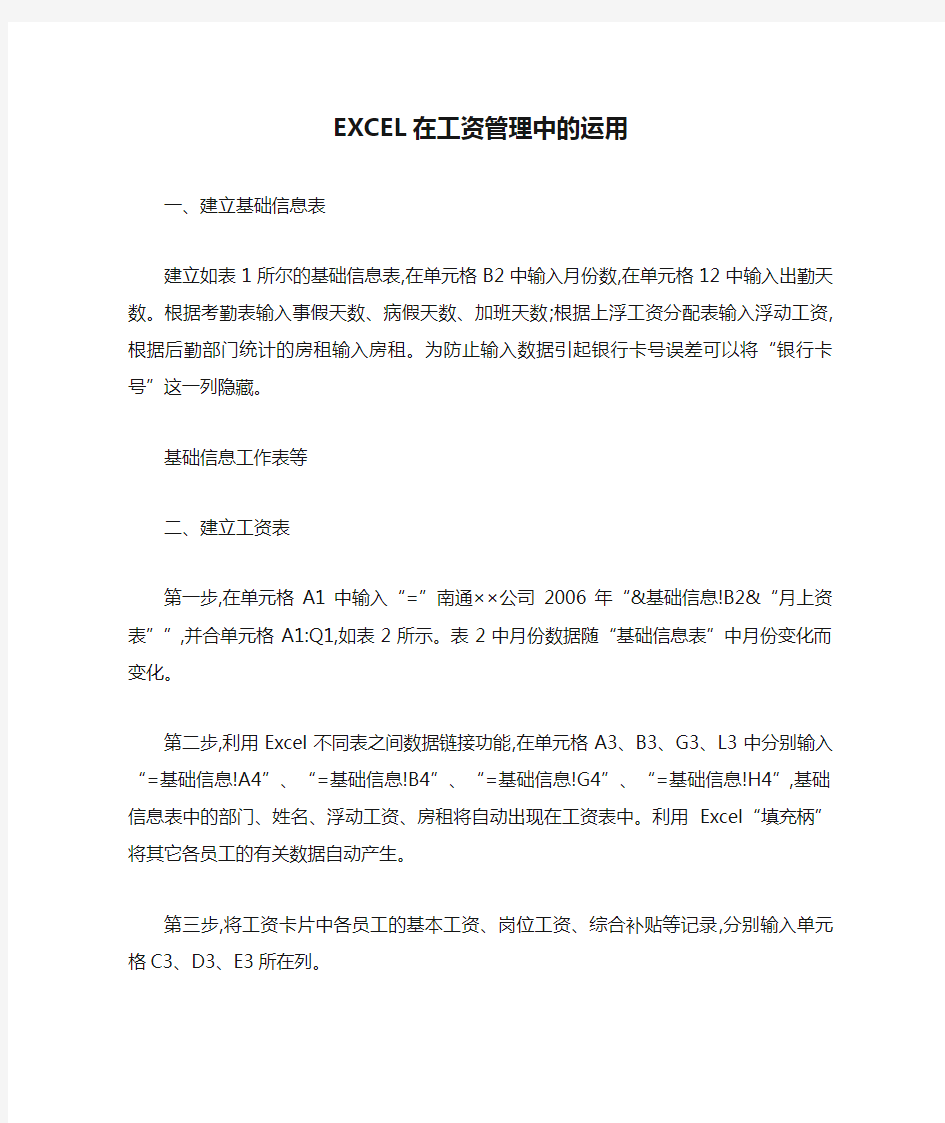
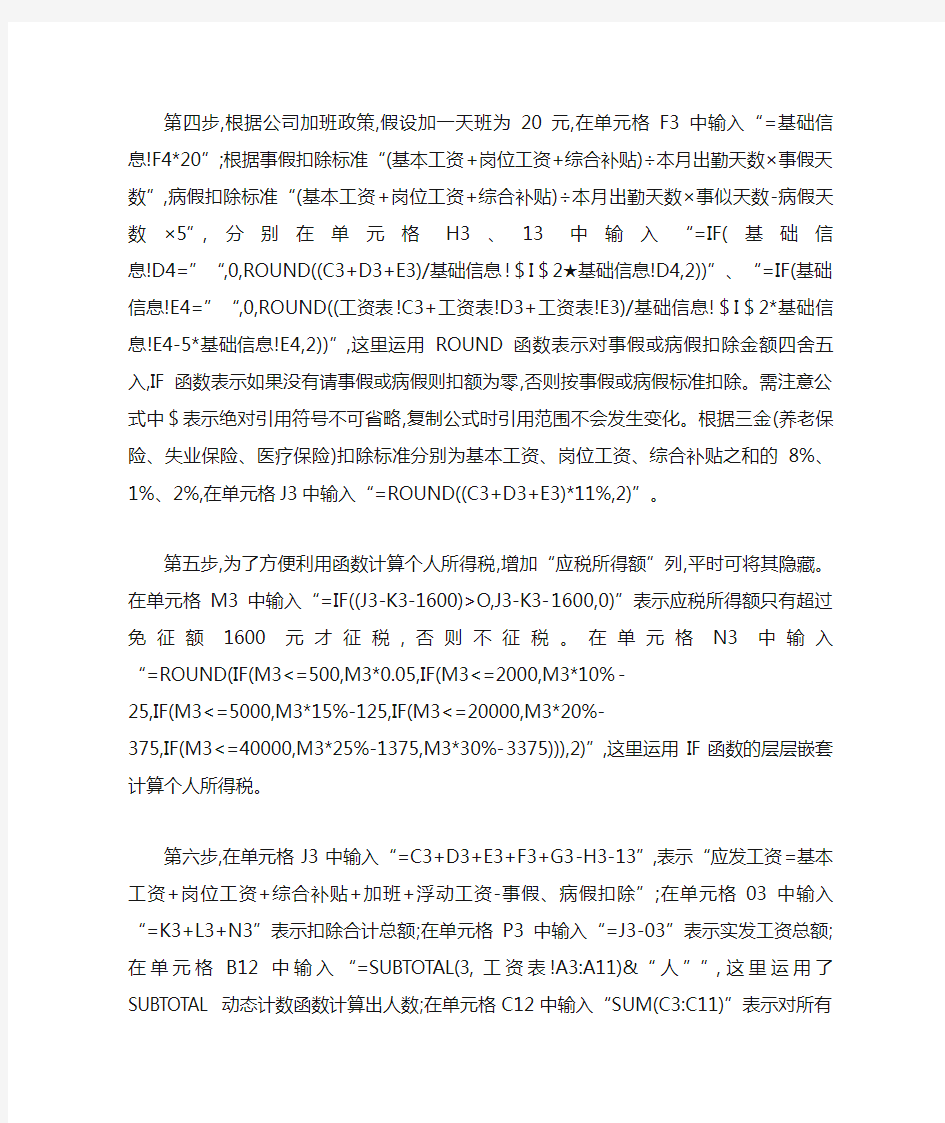
EXCEL在工资管理中的运用
一、建立基础信息表
建立如表1所尔的基础信息表,在单元格B2中输入月份数,在单元格12中输入出勤天数。根据考勤表输入事假天数、病假天数、加班天数;根据上浮工资分配表输入浮动工资,根据后勤部门统计的房租输入房租。为防止输入数据引起银行卡号误差可以将“银行卡号”这一列隐藏。
基础信息工作表等
二、建立工资表
第一步,在单元格A1中输入“=”南通××公司2006年“&基础信息!B2&“月上资表””,并合单元格A1:Q1,如表2所示。表2中月份数据随“基础信息表”中月份变化而变化。
第二步,利用Excel不同表之间数据链接功能,在单元格A3、B3、G3、L3中分别输入“=基础信息!A4”、“=基础信息!B4”、“=基础信息!G4”、“=基础信息!H4”,基础信息表中的部门、姓名、浮动工资、房租将自动出现在工资表中。利用Excel“填充柄”将其它各员工的有关数据自动产生。
第三步,将工资卡片中各员工的基本工资、岗位工资、综合补贴等记录,分别输入单元格C3、D3、E3所在列。
第四步,根据公司加班政策,假设加一天班为20元,在单元格F3中输入“=基础信息!F4*20”;根据事假扣除标准“(基本工资+岗位工资+综合补贴)÷本月出勤天数×事假天数”,病假扣除标准“(基本工资+岗位工资+综合补贴)÷本月出勤天数×事似天数-病假天数×5”,分别在单元格H3、13中输入“=IF(基础信
息!D4=”“,0,ROUND((C3+D3+E3)/基础信息!$I$2★基础信息!D4,2))”、“=IF(基础信息!E4=”“,0,ROUND((工资表!C3+工资表!D3+工资表!E3)/基础信息!$I$2*基础信息!E4-5*基础信息!E4,2))”,这里运用ROUND函数表示对事假或病假扣除金额四舍五入,IF函数表示如果没有请事假或病假则扣额为零,否则按事假或病假标准扣除。需注意公式中$表示绝对引用符号不可省略,复制公式时引用范围不会发生变化。根据三金(养老保险、失业保险、医疗保险)扣除标准分别为基本工资、岗位工资、综合补贴之和的8%、1%、2%,在单元格J3中输入“=ROUND((C3+D3+E3)*11%,2)”。
第五步,为了方便利用函数计算个人所得税,增加“应税所得额”列,平时可将其隐藏。在单元格M3中输入“=IF((J3-K3-1600)>O,J3-K3-1600,0)”表示应税所得额只有超过免征额1600元才征税,否则不征税。在单元格N3中输入
“=ROUND(IF(M3<=500,M3*0.05,IF(M3<=2000,M3*10%-25,IF(M3<=5000,M3*15%-125,IF(M3<=20000,M3*20%-375,IF(M3<=40000,M3*25%-1375,M3*30%-3375))),2)”,这里运用IF函数的层层嵌套计算个人所得税。
第六步,在单元格J3中输入“=C3+D3+E3+F3+G3-H3-13”,表示“应发工资=基本工资+岗位工资+综合补贴+加班+浮动工资-事假、病假扣除”;在单元格03中输入“=K3+L3+N3”表示扣除合计总额;在单元格P3中输入“=J3-03”表示实发工资总额;在单元格B12中输入“=SUBTOTAL(3,工资表!A3:A11)&“人””,这里运用了SUBTOTAL动态计数函数计算出人数;在单元格C12中输入“SUM(C3:C11)”表示对所有人员的基本工资求和。最后再利用“填充柄”,自动生成相应数
据。
三、建立汇总表
建立如表3所示的工资汇总表。工资汇总表中主要运用了SUMIF( )求和函数,从其它工作表中获取数据。其功能是在满足指定的统计条件下,对给定数据区域中的某一栏目范围进行累计求和。在单元格B3中输入“=SUMIF(工资表!$A$3:$A$11,$A3,工资表!$C$3:$C$11)”,表示将“部门”列中所有“生产”的行所对应的“基本工资”合计。“生产”部门其余工资各项目汇总公式均参照单元格B3填写,只需将单元格B3中需要求和的对象“工资表!$C$3:$C $11”变动一下,其余均不变,如在单元格C3中输入“=SUMIF(工资表!$A$3:$A$11,$A3,工资表!$D$3:$D$11)”。在单元格B7中输入
“=SUM(B3:B6)”,表示对汇总数求和,再利用“填充柄”,生成相应汇总数及合计数。
四、建立银行表
建立如表4所示的银行表。在单元格A2中输入“=基础信息!B4”,利用“填充柄”,生成各员工姓名。“账号”、“实发工资”自动产生,主要运用了VLOOKUP()函数,其功能是搜索表区域首列满足条件的元素,确定待检索单元格在区域中的行序号,再进一步返回选定单元格的值。在单元格中B2中输入
“=IF(A2:”“,”“,VLOOKUP(A2,基础信息!B4:C21,2,FALSE))”,表示如果姓名A2为空格,那么账号B2为空,否则账号B2为“基础信息”表中姓名和账号两列区域中第一列的数值等于单元格A2中的数值的同一行的第二列数值。同样在单元格C2中输入“=IF(B2=”“,”“,VLOOKUP(A2,工资
表!B3:P11,15,FALSE))”,再利用“填充柄”,生成各员工的账号及实发工
资。
五、创建“宏”生成工资条
为了提高工作效率,可以通过创建“宏”生成工资条。本文创建工资条通过录制交互操作过程逐步创建,此种方法相对简单,具体步骤如下:
第一步,启用宏。用鼠标单击[工具]-[宏]-[录制新宏],键入宏名“工资条”;在“保存在(I):”下拉框中,选择“当前工作簿”;在“说明(D):”编辑框中键入相应的文字;单击【确定】。
第二步,录制宏。按住CTRL健的同时,沿工作表标签行拖动“工资表”标签,建立副本,并双击将“工资表(2)”改名为“工资条”,然后将“工资条”中的数据
编辑修改如表5所示。注意,此步骤中每一步都应小心谨慎操作,因为若在录制宏时出现失误,更正失误的操作也会记录在宏中。
第三步,单击“停止录制”按钮,结束宏录制。
第四步,创建“按钮”。用鼠标单击【按钮】图标,在“工资表”划一个小方框,选中小方框,右击鼠标→编辑文字→输入“工资条”→右击鼠标→单击“指定宏(N)…”→选择“工资条”→“确定”。以后每次要生成工资条时。只要将原“工资条”删除,按一下“工资条”按钮,就可以完成上述一系列操作,自动生成“工资条”。
工资汇总表等
一套工资核算模型创建完成,下月进行工资核算时,可以先复制一下该文件,然后只要将“基础信息”表中月份、本月出勤天数、事假天数、病假天数、加班天数、浮动工资、房租等数据输入,工资表、工资汇总表、银行表、工资条都将自动生成,大大提高了工作效率。另外在使用过程中应注意以下几点:(J)在输入数字时,小数点有时输成中文句号,可以选取“基础信息”表中的D、E、F、G、H 五列,单击菜单[数据]-[有效性]-[输入法模式]中选取“关闭”。(2)为防止单元格中创建的公式被误删或更改,可以先选中有公式的单元格,在菜单[格式]-[单元格]-[保护]中的[锁定]前打勾,然后单击菜单[工具]-[保护]-[保护工作表],输入密码。(3)为****不同用户查看和修改文件,在文件创建完成后,可以输入打开权限密码和修改权限密码,具体单击[文件]-[另存为]-[工具]-[常规选项],在[打开权限密码]和[修改权限密码]中输入不同的密码。
【超实用】Excel编制工资表步骤详解 。 1 建立员工工资表并输入基本数据 如下图: 表3-2-1 员工基本工资和出勤情况表 分析或说明:建立基本工资表主要是搭建工资表的框架,在工资表中列出一些有关员工工资的项目,并输入基本数据。在输入数据时为了防止出错可以进行有效性控制。 步骤: 1、启动Excel应用程序,单击“文件”→“另存为”菜单项,在弹出的“另存为”对话框中,输 入文件名“工资”,文件类型为“.xls”。 2、双击工作表标签,将工作表“sheet1”重命名为“2010年4月”。 3、在工作表第一行输入如下标题:职工代码、姓名、性别、年龄、所属部门、职工类别、基本工 资、岗位工资、奖金、应发合计、事假天数、事假扣款、病假天数、病假扣款、扣款合计、养老金、医疗金、公积金、应发工资、所得税、实发工资。 4、参照表3-2-1中的数据输入第一列“职工代码”和第二列“姓名”。 5、光标放在C2单元格,单击“数据”→“有效性”菜单项,打开“数据有效性”对话框,如图 3-2-1所示。 6、在“允许”列表中选择“序列”,在“来源”中输入“男,女”(用英文逗号隔开),单击“确定” 按钮完成设置。 7、将光标移动到C2单元格右下角,当光标变为实心的十字形时,按住鼠标左键向下拖拉,将C2 单元格的有效性控制复制到C列其他单元格。
图3-2-1数据有效性对话框 8、根据表格3-2-1的数据输入“性别”、“年龄”“所属部门”和“职工类别”等数据,其中“所 属部门”和“职工类别”两列数据采用有效性控制输入,最后结果如图3-2-2所示。 图3-2-2 2010年4月工资表 2 计算“岗位工资”、“奖金”和“应发合计” 分析或说明:IF函数可以根据设定的条件在相应单元格中自动填入数据。在2010年4月工资表中,岗位工资和奖金根据每位员工的职工类别不同而有所不同,具体情况如下表3-2-2所示。本任务是先用IF函数输入岗位工资和奖金,然后用公式“应发合计=基本工资+岗位工资+奖金”计算应发合计。 表3-2-2 岗位工资和奖金表 步骤: 1、光标放在H2单元格,单击“插入”→“函数”菜单项,在弹出的“粘贴函数”对话框中选择 IF函数,单击“确定”按钮。 2、在弹出的“函数参数”对话框中,输入各项参数,如图3-2-3所示。 图3-2-3 if函数参数对话框之一 3、用鼠标按住H2单元格右下角的填充柄向下拖拉复制函数,输入其他人员的岗位工资。 4、打开素材文件夹中的“销售额.doc”文档,单击“编辑”→“复制”菜单项,复制全部数据。 5、光标放在工作表sheet2的A1单元格,单击“编辑”→“粘贴”菜单项,将Word文档表格中的 数据转换成Excel工作表,双击工作表标签“sheet2”,将其重命名为“销售表”。 6、光标放在“2010年4月”工作表的I2单元格,单击“插入”→“函数”菜单项,在弹出的“粘 贴函数”对话框中选择IF函数,单击“确定”按钮。 7、在弹出的“函数参数”对话框中,输入各项参数,所图3-2-4所示。 8、用鼠标左键按住I2单元格右下角的填充柄向下拖拉复制函数,输入其他人员的奖金,结果如 图3-2-5所示。 9、光标放在I5单元格,单击“插入”→“函数”菜单项,在弹出的“粘贴函数”对话框中选择
人事薪资管理系统与EXCEL的区别 在没有薪资管理系统之前,企业核算员工薪资全靠EXCEL,甚至到人事薪资系统流行的现在,有部分企业仍然坚持使用原始传统的EXCEL来算工资,那么,薪资管理系统与EXCEL到底有什么区别呢? 录入的区别 EXCEL仅仅是一个静态的文件,数据导入只支持EXCEL和CSV的互导,可以说是纯手工地将这些数据输入到EXCEL里面,效率之低就可想而知了。而薪资管理系统的数据录入就显得多样化多了,它支持多种文件格式的导入,还能从数据库迁移数据,效率极高。 准确性的区别 使用EXCEL核算薪资经常会发生一个令人抓狂的情况,就是一个数据出错会连带性地导致多项数据一起出错,很难快速地找到错误数据的具体位置。而如果是薪资管理系统排查错误是非常简单的,各项数据的关联也是一目了然的,必要的时候,你还能求助于供应商,不像EXCEL就只能自己研究。 安全性的区别 使用EXCEL时,文件一般就保存在电脑本机,稍微细心的人可能会多备份一份到U盘里,然而,万一不小心删除了数据,万一U盘丢失或者损坏,后果不堪设想。如果使用人事薪资管理系统,系统有所有的历史记录,每一笔数据的增删都会有标识,最关键的是,系统数据都备份在服务器上,管理员会用专业的方式对数据进行存储和备份。 灵活性的区别 薪资管理系统可以实时地调用人力资源管理系统、考勤管理系统、绩效管理
系统等各个相关系统的数据,能够用计算机函数将薪资核算的逻辑表达得准确无误。这就免去了人事人员绞尽脑汁地去想如何写公式,而只要设置一些简答的参数,系统就能够智能地自动处理,并计算出结果。 功能扩展性的区别 其实,并不是所有企业都应该去使用薪资管理系统的,小企业就可以用EXCEL直接解决,毕竟员工数量不多,用EXCEL来核算也不算特别复杂,但是,员工数量多的中大型企业就必须用薪资管理系统了,出错的损失极大。另外,大企业在辅助决策的时候,人事薪资系统可以从多个维度去统计分析数据,可以生成成本分析表,薪资统计分析报表等等。 有些习惯了用EXCEL来核算薪资的人事人员始终觉得EXCEL用起来比较顺手,突然让他们改变习惯去使用薪资管理系统,会产生抵触的情绪。但是,只要他们尝试去使用系统,EXCEL与薪资管理系统的区别定会让他们切身体会到,也一定会认可薪资管理系统。因为薪资管理系统是切切实实地提高人事人员核算薪资的效率以及准确性的。
最新EXCEL人事工资管理系统 ——建立人事工资管理系统工作簿 按照浙江省人事厅的统一部署,我市于2007年2月初进行了机关事业单位工资制度改革,这次工资制度改革是新中国成立以来第四次大的改革,与以往历次工资制度改革相比,也是情况最复杂、难度最大的一次,具体工改时要根据套改“三要素”(职务或职称、任职年限、套改年限)进行套改。这对于具体负责工资调整的办事人员来说,增加了许多工作,就一所学校来说,工资调整时都要手工填写好几百张内容差不多的表格,工作量很大,本人经过摸索,发现用EXCEL的VBA功能可以轻松地处理调资工作,只要基础工作一次性做好后,调资就变得非常方便,下面简要地介绍一下具体的开发过程。 一、建立人事工资管理系统工作簿 1、在计算机的磁盘上建立一个名称为“2006人事工资管理系统”的EXCEL工作簿文件,并在此工作簿中建立“封面”、“欢迎界面”、“事业名册表”、“事业审批表”、“事业报批表”、“离退休名册表”、“离退休审批表”、“离退休报批表”等工作表,以及存放用户名和密码的工作表“用户密码”等组成,这些工作表事先由手工插入并重命名。当系统运行后,一些工作表将被自动隐藏(如“用户密码”工作表)。 2、“封面”工作表是进入工资管理系统的首页,当打开工作簿和关闭工作簿时系统都将激活“封面”工作表,“封面”工作表的界面如图1所示,其设计步骤如下: 图1(1)在当前的工作表中插入艺术字“欢迎使用《XG人事工资管理系统V1.0》”(分两行
输入“欢迎使用”和“《XG人事工资管理系统V1.0》”)。 (2)选取整张工作表,将单元格颜色填充为“蓝-灰”色。 (3)将第36行至65536行、第R列至IV列全部隐藏。由于用手工隐藏单元格比较麻烦,可在工作簿中的VBE窗口中插入一个模块1,并输入如下代码: Private Sub 隐藏封面单元格() Sheets("封面").Activate Rows("36:65536").Select '选中36行至65536行 Selection.EntireRow.Hidden = True '隐藏选中的单元格 Columns("r:iv").Select '选中第R列至IV列 Selection.EntireColumn.Hidden = True End Sub 代码说明:以上代码是对选中的单元格进行隐藏,使系统封面更加美观。 上述代码输入完成后退出并保存,然后在【工具】→【宏】菜单中运行“隐藏封面单元格”宏,即可实现单元格的隐藏。 (4)执行【工具】→【选项】命令,打开【选项】对话框,单击【视图】选项卡,在“窗口选项中”中保留“水平滚动条”和“垂直滚动条”两个复选框外,取消其他的复选框(如图2)。 (5)执行【工具】→【保护】→【保护工作表】,打开【保护工作表】对话框,在“允许此工作表的所有用户进行”列表中取消选中的复选框,并输入密码(如图3)。 输入密码 图2图3 3、“欢迎界面”工作表的设计步骤与“封面”工作表的步骤基本相同,只不过界面中多了一个单位、制作者、操作提示和【人事管理系统】菜单(如图4)。
EXCEL在工资管理中的运用 一、建立基础信息表 建立如表1所尔的基础信息表,在单元格B2中输入月份数,在单元格12中输入出勤天数。根据考勤表输入事假天数、病假天数、加班天数;根据上浮工资分配表输入浮动工资,根据后勤部门统计的房租输入房租。为防止输入数据引起银行卡号误差可以将“银行卡号”这一列隐藏。 基础信息工作表等 二、建立工资表 第一步,在单元格A1中输入“=”南通××公司2006年“&基础信息!B2&“月上资表””,并合单元格A1:Q1,如表2所示。表2中月份数据随“基础信息表”中月份变化而变化。 第二步,利用Excel不同表之间数据链接功能,在单元格A3、B3、G3、L3中分别输入“=基础信息!A4”、“=基础信息!B4”、“=基础信息!G4”、“=基础信息!H4”,基础信息表中的部门、姓名、浮动工资、房租将自动出现在工资表中。利用Excel“填充柄”将其它各员工的有关数据自动产生。 第三步,将工资卡片中各员工的基本工资、岗位工资、综合补贴等记录,分别输入单元格C3、D3、E3所在列。 第四步,根据公司加班政策,假设加一天班为20元,在单元格F3中输入“=基础信息!F4*20”;根据事假扣除标准“(基本工资+岗位工资+综合补贴)÷本月出勤天数×事假天数”,病假扣除标准“(基本工资+岗位工资+综合补贴)÷本月出勤天数×事似天数-病假天数×5”,分别在单元格H3、13中输入“=IF(基础信 息!D4=”“,0,ROUND((C3+D3+E3)/基础信息!$I$2★基础信息!D4,2))”、“=IF(基础信息!E4=”“,0,ROUND((工资表!C3+工资表!D3+工资表!E3)/基础信息!$I$2*基础信息!E4-5*基础信息!E4,2))”,这里运用ROUND函数表示对事假或病假扣除金额四舍五入,IF函数表示如果没有请事假或病假则扣额为零,否则按事假或病假标准扣除。需注意公式中$表示绝对引用符号不可省略,复制公式时引用范围不会发生变化。根据三金(养老保险、失业保险、医疗保险)扣除标准分别为基本工资、岗位工资、综合补贴之和的8%、1%、2%,在单元格J3中输入“=ROUND((C3+D3+E3)*11%,2)”。 第五步,为了方便利用函数计算个人所得税,增加“应税所得额”列,平时可将其隐藏。在单元格M3中输入“=IF((J3-K3-1600)>O,J3-K3-1600,0)”表示应税所得额只有超过免征额1600元才征税,否则不征税。在单元格N3中输入 “=ROUND(IF(M3<=500,M3*0.05,IF(M3<=2000,M3*10%-25,IF(M3<=5000,M3*15%-125,IF(M3<=20000,M3*20%-375,IF(M3<=40000,M3*25%-1375,M3*30%-3375))),2)”,这里运用IF函数的层层嵌套计算个人所得税。
工资管理系统流程图 工资管理系统流程图工资管理系统流程图 篇一: 企事业工资管理系统业务流程图(方) 企业人事工资管理系统需求分析一(人事档案管理 1、基本档案信息的建立 2、其他辅助档案信息的建立与管理: 二、人事档案综合查询 1、选择查询条件: 2、查询结果显示方式选择 3、查询结果输出三(工资项目及计算公式设置 1、设置工资项目 2 、工资项目代码为软件固定代码,不可修改,工资项目代码同时作为工资计算公式依据 3、工资计算公式设置 4、计算公式审核 5、个人所得税计算公式设置四(工资录入管理 1、设置或修改工资项目及计算公式 2、工资录入 3、转入计件工资、计时工资数据 4、人员审核整理 5、数据批量处理五(工资查询打印 1、员工工资明细查询 2、部门工资汇总查询六(工资统计分析
1、员工工资统计分析 2、部门工资统计分析 3、年工资分析统计图企事业工资管理系统评价管理业务流程图 1.人事档案管理人事管理是员工基本信息的录入: 人事档案管理流程图档案更新:包括对人事档案的修改,删除, 增加(新建档案) 档案查询: 可以按姓名、职称或任意条件查询个人或一部分人的情况; 档案统计: 按多种条件进行数据统计并显示,包括统计学历、职称、年龄、政治面貌等。档案输出: 可以输出个人档案,全部档案,花名册,团员名册,党员名册等 1.1工资管理人事管理系统 2.工资管理工资管理流程图创建工资表: 通过输入的年月来完成对员工工资表的创建,创建工资表是将系统中其它的数据库表中的数据关联起来,综合得到的员工的某年月的工资。工资查询: 可按员工编号和年月等进行员工工资状况查询; 工资统计: 按多种条件进行数据统计并显示。工资输出: 可以输出个人工资单,或输出全体人员工资汇总清单。本系统的输入报表是通过导出到excel完成报表的。 2.2职工工资管理考勤管理流程图考勤表的创建: 按照年月对考勤表完成初始化创建。考勤维护: 考勤表创建时初始化数据暂时为0,其中的字段的值需要通过考勤表维护功能来进行修改。考勤查询: 按姓名或员工编号查询个人出勤情况。统计输出:
EXCEL在工资管理中的运用 【摘要】以实际操作为基础,介绍了如何应用Excel中的强大的数据处理和分析功能解决工资管理中遇到的难题,使工资计算、发放、核算等过程快捷、准确,在一定程度上简化了工作程序,提高了工作效率 【关键字】Excel 工资复杂应用 前言 工资管理是一项琐碎、复杂而又十分细致的工作,工资计算、发放、核算的工作量很大,一般不允许出错,如果实行手工操作,每月发放工资须手工填制大量的表格,这就会耗费工作人员大量的时间和精力,同时无法做到实时监控,难以保证数据的准确性和及时性。因此,先进的管理思想在企业中实现就成为了一个可望而不可及的目标。目前市面上流行的工资发放软件不少。但是,对于企、事业单位的工资发放来说,不需要太大型的数据库系统。只需要一个操作方便,功能实用,能同时满足财务部门、单位其他相关部门及代发单位三方对数据的管理及需求的软件。 Excel是Office办公软件的核心组见之一,是由Microsoft为Windows和Apple Macintosh操作系统的电脑而编写和运行的一款试算表软件,是一款功能强大的电子表格软件,与其他表格软件不同的是其具有的以下特点和功能: (1)强大的表格处理功能。Excel具有简便和灵活的制表功能,表格中数据一旦建好勾稽关系,就会自动刷新。 (2)强大的绘图和图形处理功能。Excel的强大绘图和图形处理功能实现了表、图、文三者的结合,有利于管理人员进行决策。 (3)丰富的函数。Excel提供了大量的函数,包括财务函数和统计函数,可进行复杂的数学计算、财务分析、统计等,数据处理能力非常强大。 (4)支持数学模型,提供多样的分析工具和决策功能。 (5)使用外部数据功能。Excel可以读取和输出多种格式的数据文件,可以从很多数据源包括会计软件的数据库中引入数据,节省获取基础数据的时间,提高效率和减少错误。